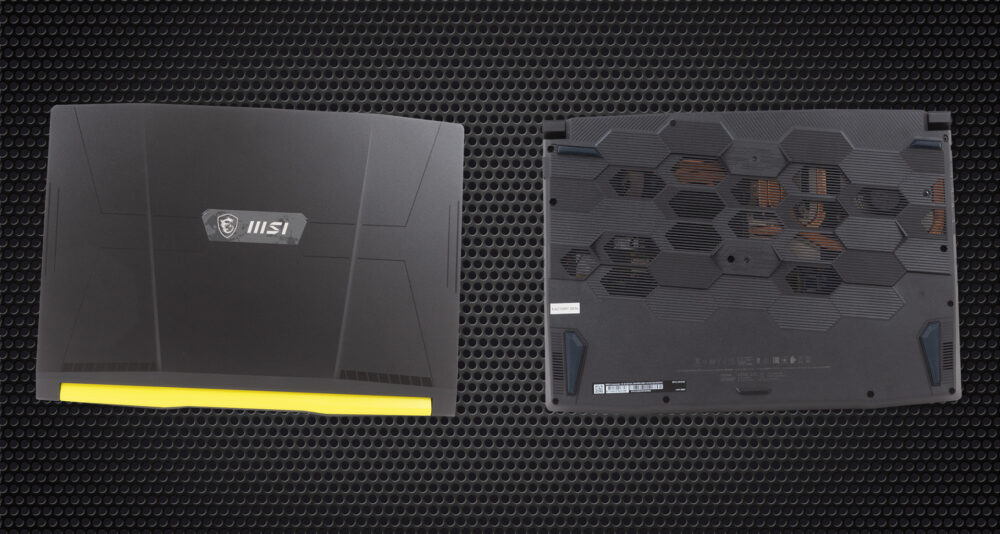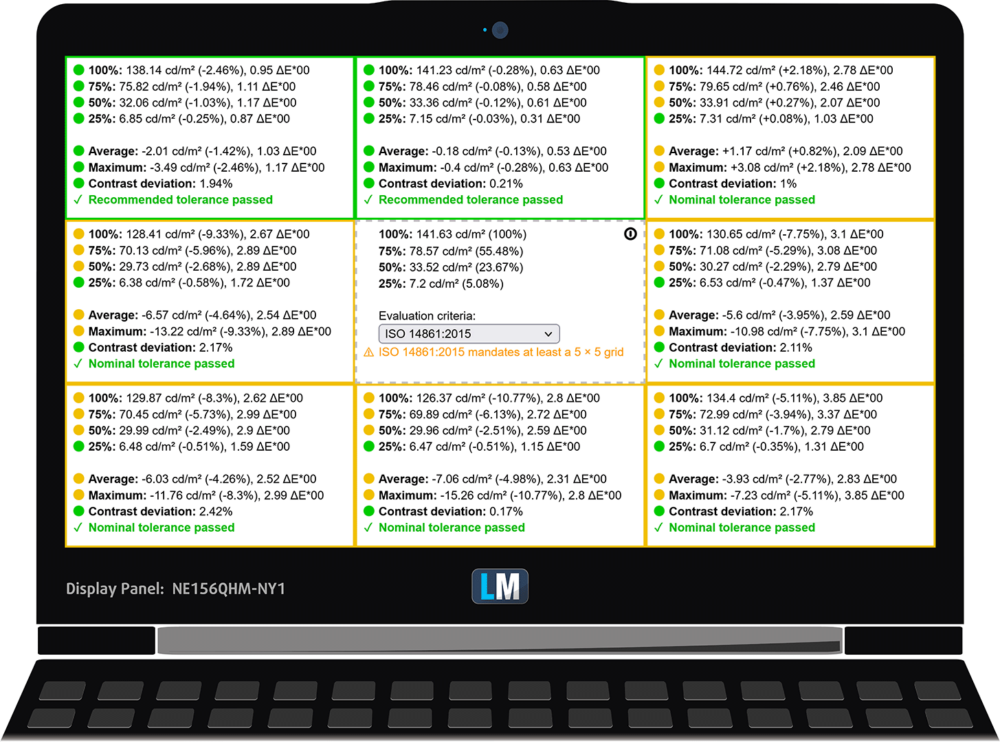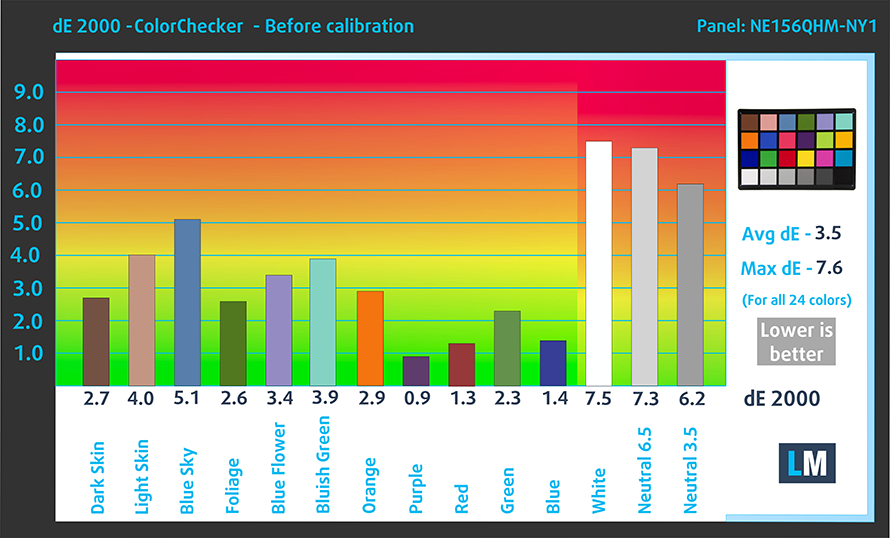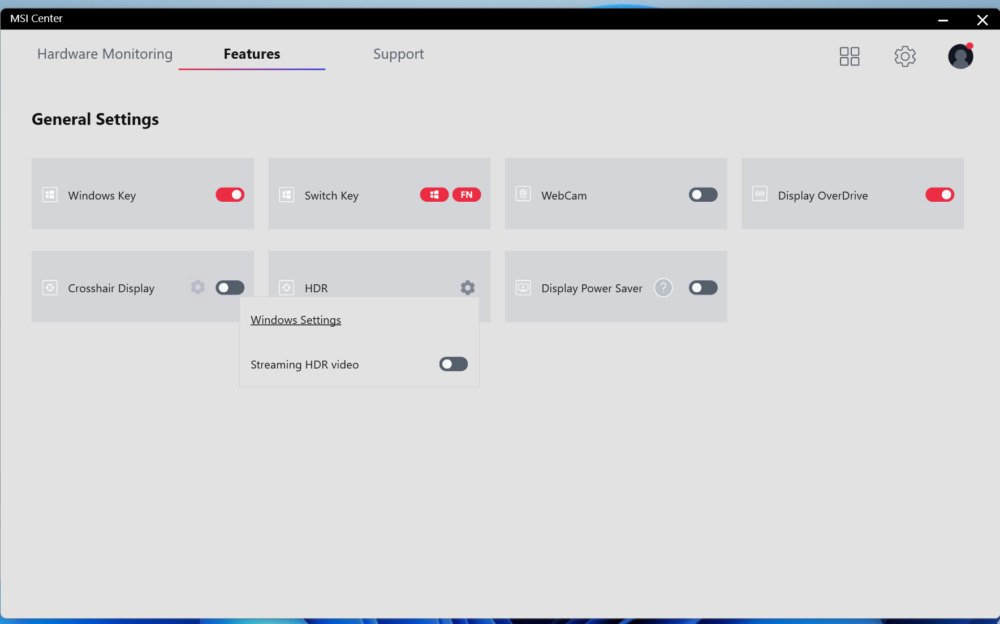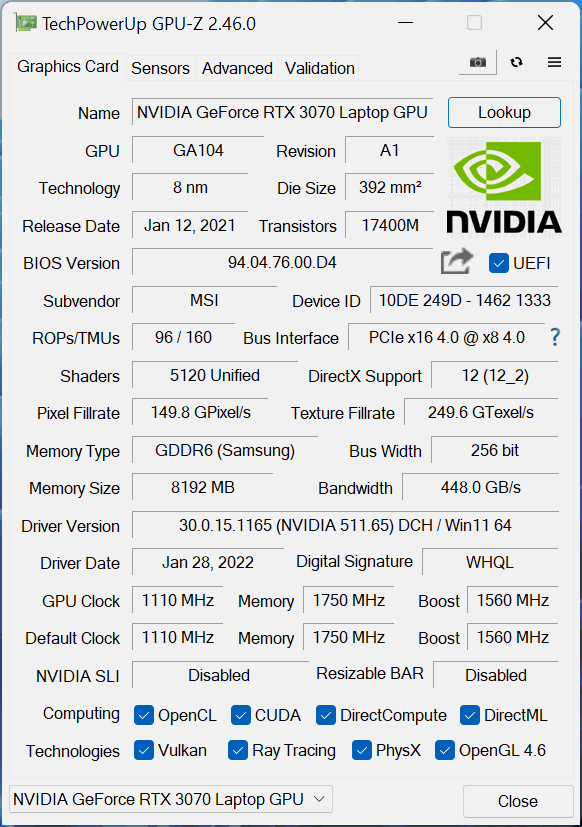何よりもMSIは、多くのデバイスに1つのプラットフォームを使用することで知られています。これは過去にも見られたことで、目新しいことではありません。また、自動車メーカーも同じようなことをやっているところが多いですね。ある意味、MSIはVWと同じだと考えてもいいでしょう。例えば、今日レビューするノートPCは、Pulse GL66と同じプラットフォームを共有しています。
何よりもMSIは、多くのデバイスに1つのプラットフォームを使用することで知られています。これは過去にも見られたことで、目新しいことではありません。また、自動車メーカーも同じようなことをやっているところが多いですね。ある意味、MSIはVWと同じだと考えてもいいでしょう。例えば、今日レビューするノートPCは、Pulse GL66と同じプラットフォームを共有しています。
そのため、スペックを見たとき、非常に興味をそそられました。彼らはCrosshair 15(B12Ux)の中に140W TGPを搭載したRTX 3070 Tiを収めることに成功したのです。Pulseシリーズは、その優れた熱伝導性であまり知られていないため、彼らが適切に冷却する方法を見つけたことを本当に願っています。
その前に、このノートパソコンには、モバイル世界の新しいCPUチャンピオンであるCore i7-12700Hを組み合わせることができることを述べておかなければなりません。また、QHD 165Hz IPSパネルという選択肢もあります。この点でも、期待を裏切りません。
価格と構成は、スペックシステムで確認できます。 https://laptopmedia.com/series/msi-crosshair-15-12ux/
Contents
スペックシート
- HDD/SSD
- まで 16000GB SSD
- M.2スロット
- 2x 2280 PCIe NVMe 4.0 x4 写真を見る
- ラム
- up to 64GB
- OS
- Windows 11 Home, Windows 10 Pro, Windows 11 Pro
- バッテリー
- 90Wh, 4-cell, 53.5Wh, 3-cell, 53.5Wh, 3-cell
- 本体材質
- Plastic / Polycarbonate, Aluminum
- 寸法
- 359 x 259 x 26.9 mm (14.13" x 10.20" x 1.06")
- 重量
- 2.47 kg (5.4 lbs)
- ポートと接続性
- 1x USB Type-A
- 2.0
- 2x USB Type-A
- 3.2 Gen 1 (5 Gbps)
- 1x USB Type-C
- 3.2 Gen 1 (5 Gbps)
- HDMI
- 2.0
- カードリーダー
- イーサネット LAN
- 10, 100, 1000 Mbit/s
- Wi-Fi
- 802.11ax
- ブルートゥース
- 5.1
- オーディオジャック
- 3.5mm Combo Jack
- 特徴
- 指紋リーダー
- 対戦相手
- HD
- バックライト付きキーボード
- スピーカー
- Stereo Speakers by Nahimic Audio
- 光学ドライブ
- セキュリティロックスロット
All MSI Crosshair 15 (12Ux) コンフィグレーション
箱の中身
パッケージの中には、必要な書類と240W電源アダプターが入っています。
デザインと構造
Crosshair 15 (B12Ux)は非常に個性的な塗装が施されています。トーンダウンした色ではなく、黒と明るい黄色の組み合わせになっています。実は、MSIはTom Clancyの最新作、UbisoftのRainbow Six Extractionを記念して、このようなデザインを施しました。
その蓋はアルミニウム製で、カラフルで対照的なベースと比べると、かなり控えめなデザインになっています。ベースはプラスチック製です。全体的に、ノートパソコンの剛性感はあります。しかし、ベース部をひねると変な音がします。
蓋が金属で覆われているため、たわみに強いのはありがたい。片手でディスプレイを開けることができても、ヒンジの安定性は低く、うっかり机にぶつけた後はずっと跳ね続けてしまう。明るい面では、本機はHDウェブカメラを搭載しており、ASUS ROG Strix G15と比較して大きなアドバンテージとなる。
底面に移動すると、悪名高い塗装が見えます。キーボードを貫く、イエローからブラックへのグラデーションが特徴です。いわゆる「スペクトラム」と呼ばれるバックライトを搭載したキーボードで、さまざまな色が表示されますが、色を変えることはできません。確かに、見た目はクールで、WASDキーも鮮やかなイエローに光っています。
観察力がなくても、これが非常に不愉快なデバイスであることはわかるはずです。キーボードは、キーの移動は問題ないものの、フィードバックがややソフトで、あまり満足できるものではありませんでした。タッチパッドも同様で、サイズは小さく、クリック感も最高とは言えませんが、非常に滑らかな滑りを体験できます。
最後に、底面パネルをチェックしましょう。スピーカーカットと、冷却エレメントの一部が見えるほど大きなベンチレーショングリルが配置されています。左側面に1つ、背面に2つ、合計3つの通気孔から熱気を排出します。
ポート
左側面には、電源プラグと2つのUSB Type-Aポート(1つは3.2(Gen.1)、もう1つは2.0)があります。残りのI/Oは右側に配置されています。LANポート、HDMIコネクタ、USB Type-C 3.2 (Gen. 1)ポート、USB Type-A 3.2 (Gen. 1)ポート、オーディオジャックを備えています。
分解、アップグレードオプション、メンテナンス
このノートの底面パネルは、13本のプラスネジで固定されています。取り外した後は、プラスチック製の工具でパネルをこじ開け、持ち上げて筐体から離す必要があります。
当機は、より大きな90Whのバッテリーパックを搭載しています。Web閲覧で7時間以上、動画再生で6時間30分以上もちます。取り外すには、まず5本のプラスネジを外す必要があります。その後、コネクタを抜き、ノートパソコンからバッテリーを引き抜きます。
メモリに関しては、2つのSODIMMスロットがあり、デュアルチャネルモードで最大64GBのDDR4 RAMで動作します。ストレージ面では、M.2 PCIe x4スロットが2つあり、Gen4ドライブをサポートしています。
冷却面では、CPU専用のヒートパイプが2本、GPUが3本使用されています。6本目のヒートパイプは、VRMとグラフィックスメモリの冷却に使用されています。ただし、3つのヒートシンクと2つのファンのいずれにも接続されていません。
ディスプレイの品質
今回試用した構成のMSI Crosshair 15(B12Ux)には、165HzのQHDパネル、BOE NE156QHM-NY1(BOE09C2)が搭載されています。対角は15.6インチ(39.62cm)、解像度は2560 х 1440ピクセル。画面比率は16:9で、画素密度は-188ppi、ピッチは0.13 х 0.13mmと見ています。46cm(18インチ)以上の距離で見ると、画面がRetinaに変わります(この距離から人の目は別々のピクセルを区別しなくなり、ノートパソコンを見るのが普通です)。
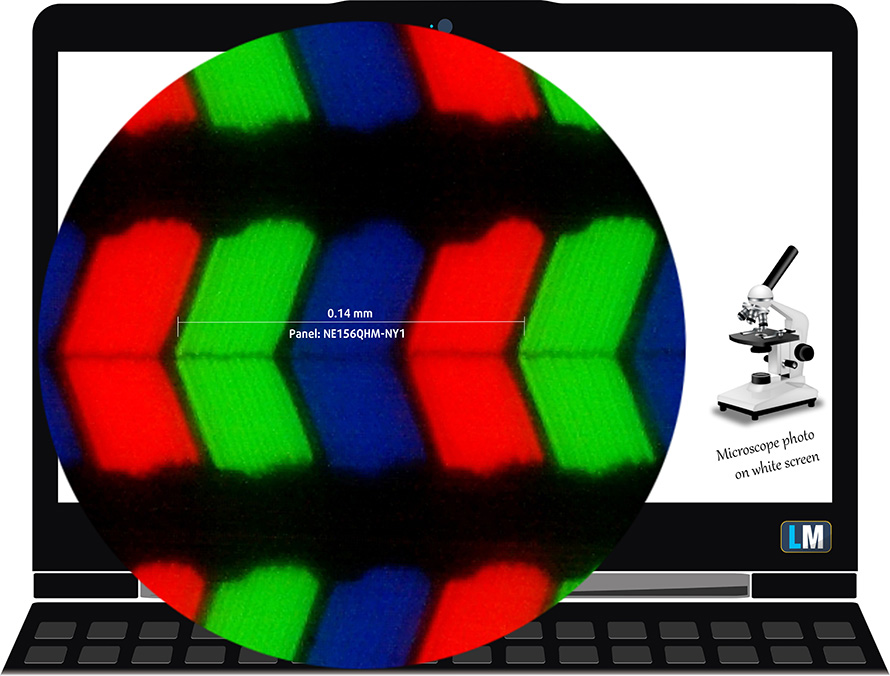
視野角は良好です。画質を評価するために45°の画像を提供しています。

また、フォーカスと露出を固定した動画も掲載しています。
輝度は画面中央で最大298nits、全体の平均で278nitsを計測し、最大偏差は9%。白画面での相関色温度は6450Kで、sRGB規格の最適値である6500Kよりやや暖かめ。
下図は、ユニフォミティの観点から見たメインディスプレイの性能を示している。言い換えれば、光源からの光の漏れ具合です。
4.0を超えるdE2000の値は発生しないはずで、色に敏感な作業でノートPCを使うつもりなら、このパラメータは最初にチェックすべき項目の一つです。コントラスト比は1050:1と良好です。
念のため、sRGBの色域とAdobe RGBについて少し紹介したいと思います。まず、人間の目で見える色のスペクトルを表した「CIE1976統一色度図」があり、色域の広さや色の正確さをより認識することができる。
黒い三角形の内側には、HDTVやWebで何百万人もの人が使っている標準色域(sRGB)が表示されます。Adobe RGBについては、これはプロ用のカメラやモニターなどで印刷に使われています。基本的に、黒い三角形の内側の色は誰もが使うもので、これが主流のノートPCの色品質や色精度に欠かせない部分です。
それでも、映画スタジオで使われている有名なDCI-P3規格や、デジタルUHDのRec.2020規格など、他の色空間も入れています。ただし、Rec.2020はまだ未来の話であり、現在のディスプレイでそれをうまくカバーするのは難しいです。また、いわゆるマイケル・ポインターの色域(ポインターの色域)と呼ばれる、私たちの身の回りで毎日自然に発生する色を表現する色域も収録しています。
黄色の点線は、MSI Crosshair 15(B12Ux)の色域カバー率を示しています。
CIE1976のsRGB/ITU-R BT.709(Web/HDTV規格)の99.5%、DCI-P3色域の998%をカバーし、鮮やかでパンチのある画像を表示します。
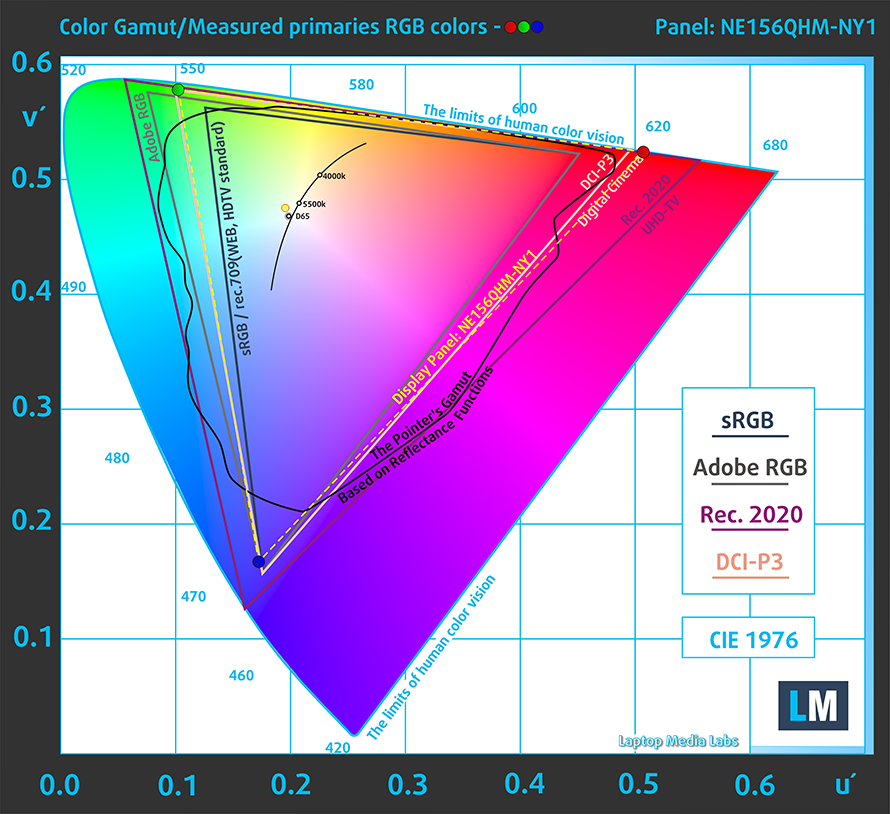
デザイン&ゲーミング」プロファイルにより、輝度140cd/m2、sRGBガンマモードで最適な色温度(6500K)を実現します。
人間の肌の明暗、青空、芝生の緑、オレンジなど、一般的に使用される24色でディスプレイの精度をテストしました。工場出荷時の状態と、「Design and Gaming」プロファイルを適用した状態での結果をご確認いただけます。
下記は、MSI Crosshair 15 (B12Ux)のスコアを、デフォルト設定(左)、「ゲームとウェブデザイン」プロファイル(右)で比較したものです。
また、MSI Crosshair 15(B12Ux)のデフォルト設定(左)と「Gaming and Web design」プロファイル(右)のスコアをP3-D65色空間に対して比較しています。
次の図は、暗い場所での映画鑑賞やゲームに欠かせない、画像の暗部再現性を示しています。
画像の左側は純正設定、右側は「Gaming and Web Design」プロファイルを有効にしたディスプレイを表しています。横軸はグレースケール、縦軸はディスプレイの輝度です。下の2つのグラフで、お使いのディスプレイが最も暗いニュアンスをどのように処理するかを簡単に確認できますが、これは現在のディスプレイの設定、キャリブレーション、視野角、周囲の光の状態にも依存することを念頭に置いておいてください。
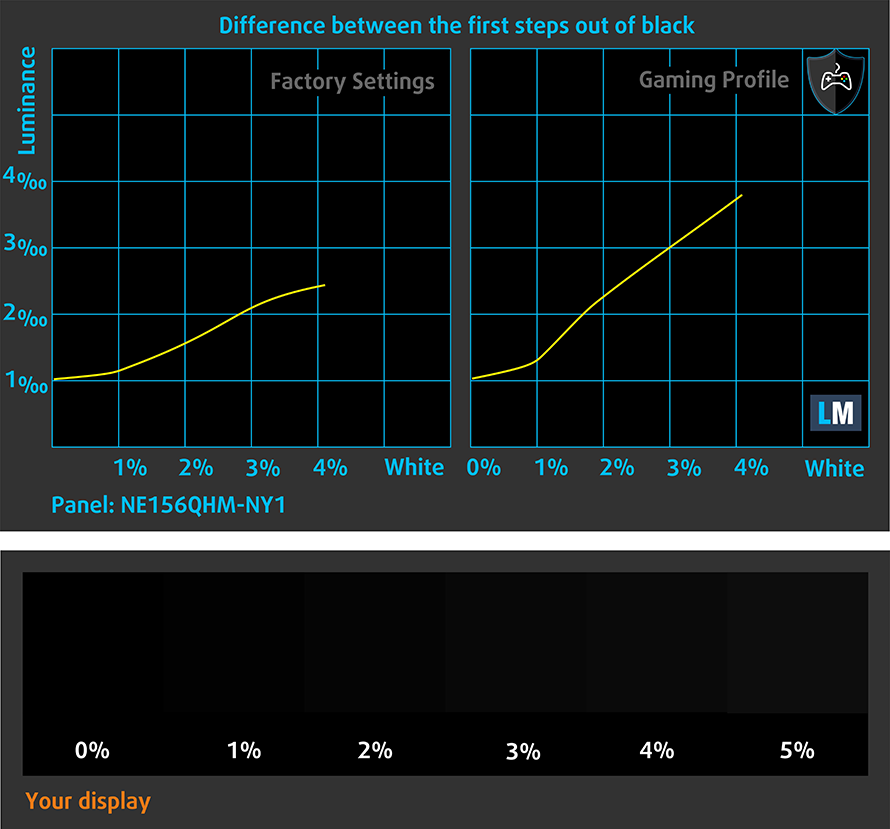
応答速度(ゲーミング性能)
通常の「黒から白」「白から黒」の方法で10%から90%まで、またその逆の方法で画素の反応時間をテストします。ディスプレイオーバードライブオン。
Fall Time + Rise Time =9 ms を記録しました。
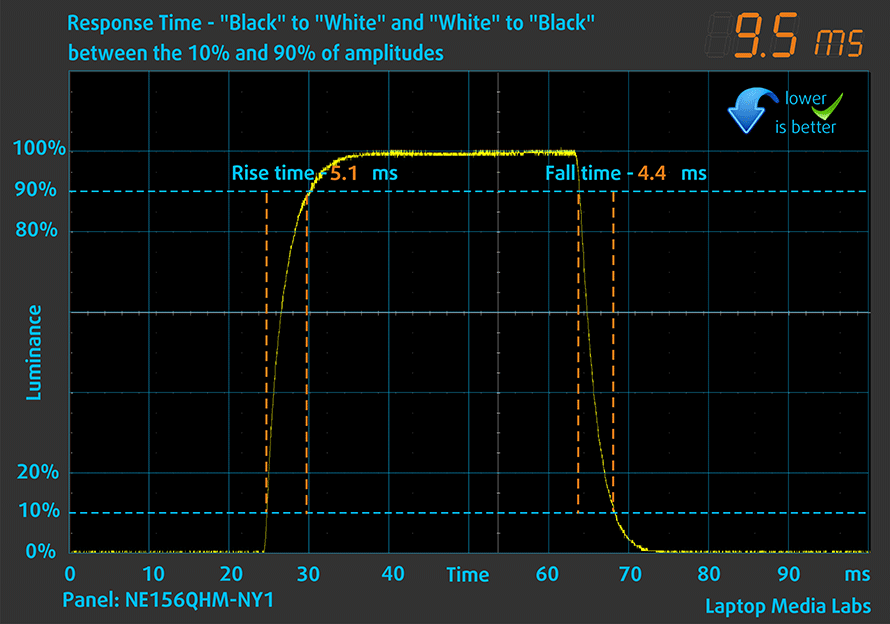
その後、通常の「Gray-to-Gray」方式で、振幅の10%から90%の間で、50% Whiteから80% Whiteまで、またその逆の画素の反応時間をテストしている。
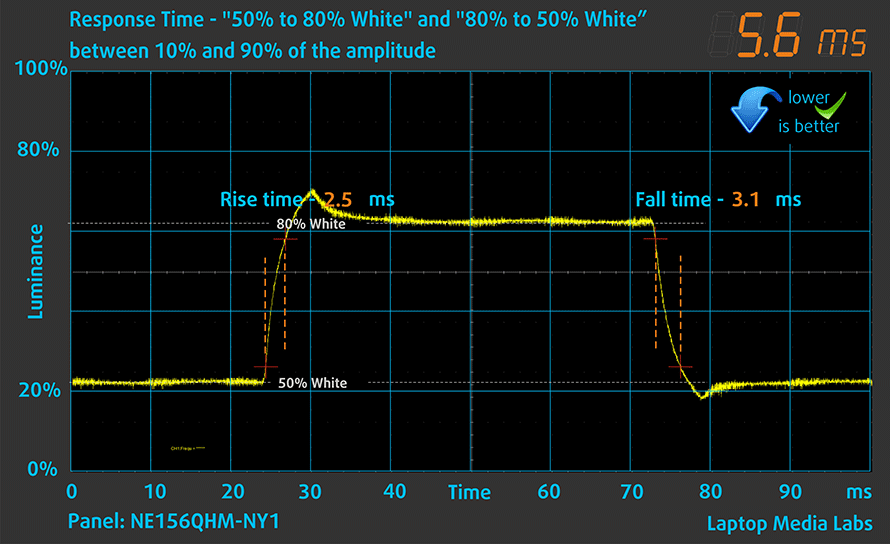
Display OverDriveをOffにした場合の同じグラフィックスです。
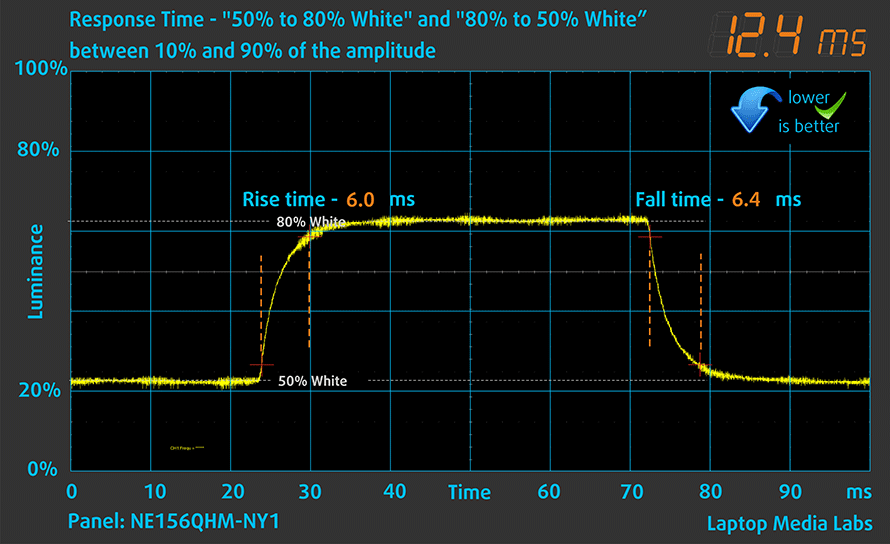
PWM(画面のちらつき)
PWM(Pulse-Width Modulation)は、モニターの輝度を簡単にコントロールする方法です。輝度を下げると、バックライトの光量が下がるのではなく、人間の目には区別がつかない周波数で電子回路がオフとオンを繰り返します。この光のインパルスでは、明るさは変わらないのに光と無光の時間比が変化し、目に有害なのです。それについては、PWMの専門記事で詳しく解説しています。
MSI Crosshair 15 (B12Ux)のディスプレイは、どの時点でもPWMで輝度を調整することはありません。つまり、この点で目に害を与えることなく、長時間のゲームセッションでも快適なのです。
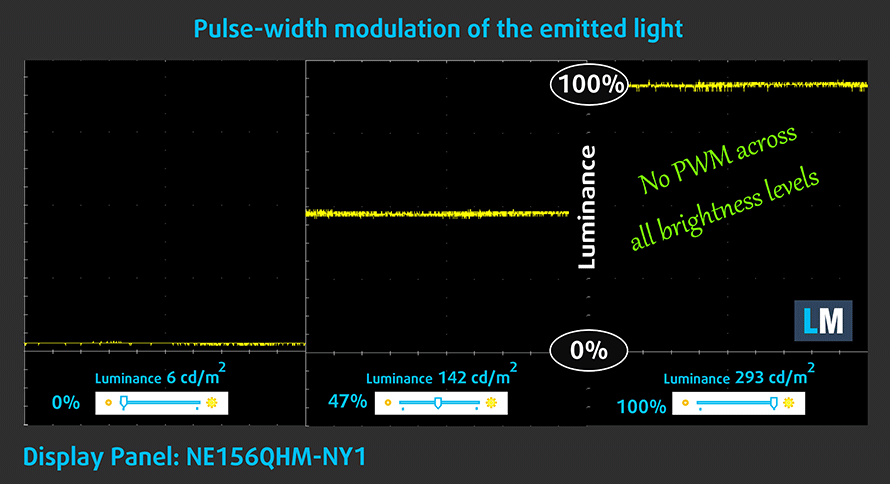
ブルーライトの放出
当社のヘルスガードプロファイルをインストールすると、PWMを排除するだけでなく、画面の色を知覚的に正確に保ちながら、有害なブルーライトの放射を低減することができます。ブルーライトについてよくご存じない方のために簡単に説明すると、目や肌、体全体に悪影響を及ぼす発光です。ブルーライトに関する詳しい情報は、ブルーライトに関する専門記事をご覧ください。
プロファイルを購入する
当社のプロファイルは、個々のディスプレイモデルに合わせて調整されているため、この記事とそれぞれのプロファイルパッケージは、15.6″ QHD IPS BOE NE156QHM-NY1 (BOE09C2) を備えたMSI Crosshair 15 (B12Ux) 構成のためのものです。
*購入したファイルのダウンロードに問題がある場合は、メールで送られてくるリンクを別のブラウザで開いてみてください。ダウンロード先がアーカイブではなく、.phpファイルになっている場合は、ファイルの拡張子を.zipに変更するか、[email protected] までご連絡ください。
プロファイルの詳細については、こちらをご覧ください。
ここでは、すべてのCPUに搭載されているCPUの価格/性能差を確認することができます。

オフィスワーク
オフィスワークは、ほとんどの時間をテキストや表を見たり、ただネットサーフィンをしたりしているユーザーが使用するべきです。このプロファイルは、フラットなガンマカーブ(2.20)、ネイティブな色温度、知覚的に正確な色を維持することで、より鮮明で明瞭な色を提供することを目指しています。

デザインとゲーム
このプロファイルは、色を専門的に扱うデザイナーに向けたもので、ゲームや映画でも使用されています。Design and Gamingは、ディスプレイパネルを限界まで引き出し、WebやHDTV用のsRGB IEC61966-2-1規格の白点D65で可能な限り正確な色を実現しています。

ヘルスガード
ヘルスガードは、有害なパルス幅変調(PWM)を除去し、私たちの目や体に影響を与えるネガティブブルーライトを低減します。それはすべてのパネルのためにカスタマイズされているので、それは知覚的に正確な色を維持するために管理します。ヘルスガードは紙をシミュレートするので、目への圧力が大幅に軽減されます。
3 つのプロファイルすべてを 33% 割引で入手
サウンド
MSI Crosshair 15 (B12Ux)のスピーカーからは、まあまあの音質で音が出ます。全周波数帯域で若干のずれがあります。また、最大音量は少し小さめです。
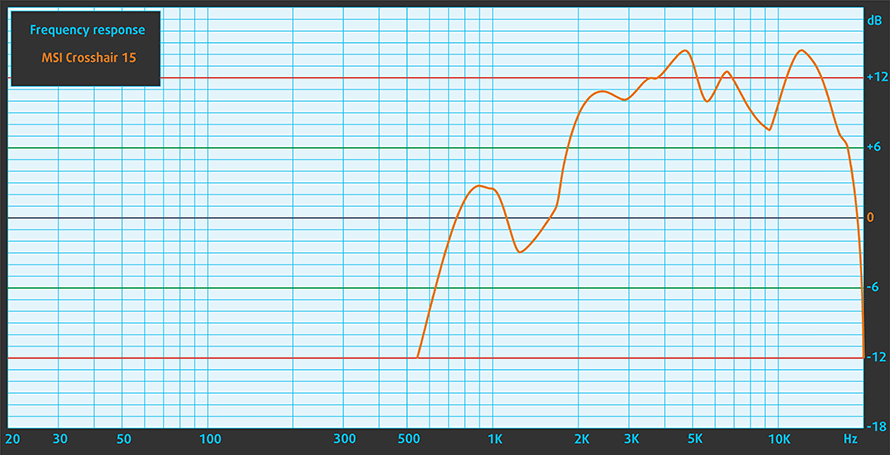
ドライバ
このノートパソコン用のすべてのドライバとユーティリティは、ここで見つけることができます。 https://www.msi.com/Laptop/Crosshair-15-B12UX/support
バッテリー
Windowsのパフォーマンス向上設定をオンにし、画面の明るさを120nitsに調整し、ノートPCをテストするプログラム以外はすべてオフにした状態で、バッテリーテストを実施しました。このノートパソコンには、90Whのバッテリーパックを搭載しています。Web閲覧で7時間16分、動画再生で6時間28分持続します。
実際の状況をシミュレートするために、70 以上の Web サイトを自動的に Web ブラウジングする独自のスクリプトを使用しました。





このようなすべてのテストでは、HD の同じビデオを使用します。





CPUオプション
Core i7-12700HまたはCore i9-12900Hのいずれかが提供されます。
結果はCinebench R23のCPUテストによるもの(スコアが高いほど優れています)
GPUの選択肢
グラフィックスに関しては、RTX 3060、RTX 3070、RTX 3070 Tiのいずれかを搭載したマシンを入手することができます。いずれもTGPは140Wと、なかなかのものです。
結果は3DMark: Time Spy (Graphics)ベンチマークによるものです(スコアが高いほど優れています)
結果は3DMark: Fire Strike (Graphics)ベンチマークによるものです(スコアが高いほど優秀です)
結果は3DMark: Wild Lifeベンチマークによるもの(スコアが高いほど優秀)
結果はUnigine Superpositionベンチマークによるものです(スコアが高いほど優秀です)
ゲーミングテスト
| メトロ・エクソダス | フルHD、Low(設定確認) | フルHD、High(設定確認) | フルHD、エクストリーム(設定確認) |
|---|---|---|---|
| 平均FPS | 139 fps | 85 fps | 44 fps |
| ボーダーランズ3 | フルHD、中(設定確認) | フルHD、高(設定確認) | フルHD、バッドアス(設定確認) |
|---|---|---|---|
| 平均 fps | 114 fps | 100 fps | 84 fps |

| トム・クランシーのゴーストリコン ワイルドランズ | フルHD、高(設定確認) | フルHD、Very High(設定確認) | フルHD、ウルトラ(設定確認) |
|---|---|---|---|
| 平均 | 123 fps | 108 fps | 72 fps |

| シャドウ オブ ザ トゥームレイダー(2018年) | フルHD、中(設定確認) | フルHD、高(設定確認) | フルHD、最高(設定確認) |
|---|---|---|---|
| 平均値 | 115 fps | 109 fps | 91 fps |
温度と快適性
CPU最大負荷
このテストでは、CPUコアを100%使用し、その周波数とチップ温度を監視しています。最初の列は短い負荷に対するコンピュータの反応を示し(2~10秒)、2番目の列は本格的なタスク(15~30秒)をシミュレートし、3番目の列はビデオレンダリングなどの長い負荷に対してノートパソコンがどれだけ優れているかを示す良い指標になります。
平均Pコア周波数; 平均Eコア周波数; CPU温度; パッケージパワー
| インテル Core i7-12700H (45W TDP) | 0:02〜0:10秒 | 0:15〜0:30秒 | 10:00〜15:00分 |
|---|---|---|---|
| MSI Crosshair 15 (B12Ux) | 3.27 GHz @ 2.67 GHz @ 84°C @ 97W | 3.19 GHz @ 2.65 GHz @ 91°C @ 94W | 3.05 GHz @ 2.47 GHz @ 88°C @ 80W |
| エイサー プレデター ヘリオス 300 (PH317-56) | 3.39GHz @ 2.84GHz @ 64°C @ 103W | 3.53GHz @ 2.76GHz @ 71°C @ 100W | 2.66GHz @ 2.86GHz @ 87°C @ 102W |
| MSI ステルス GS66 (12Ux) | 3.84GHz @ 2.82GHz @ 83°C @ 124W | 3.55GHz @ 2.67GHz @ 85°C @ 107W | 3.19GHz @ 2.42GHz @ 83°C @ 85W |
| MSI ベクター GP66 (12Ux) | 3.81GHz @ 2.91GHz @ 81°C @ 116W | 3.54GHz @ 2.72GHz @ 83°C @ 98W | 3.30GHz、2.57GHz、79℃、86W |
| エイサー Predator Triton 500 SE (PT516-52s) | 3.25 GHz @ 2.52 GHz @ 89°C @ 80W | 3.10 GHz @ 2.46 GHz @ 90°C @ 73W | 2.93GHz @ 2.38GHz @ 91°C @ 66W |
Pコアのクロックはそれほど悪くはないが、やや暖かい動作が確認され、ベンチマークでの結果も限られたものとなった。
実戦的なゲーム
| NVIDIA GeForce RTX 3070の場合 | GPU周波数/コア温度(2分後) | GPU周波数/コア温度(30分後) | GPU周波数/コア温度(ファン最大) |
|---|---|---|---|
| MSI Crosshair 15 (B12Ux) | 1616 MHz @ 79°C @ 139W | 1575 MHz @ 87°C @ 139W | 1643MHzの@ 75℃の@ 139W |
| ASUS TUFゲーミングA15 FA507 | 1701 MHz @ 75°C @ 139W | 1688 MHz @ 80°C @ 140W | – |
| ASUS TUF ゲーミング A17 FA707 | 1656 MHz @ 77°C @ 139W | 1646 MHz @ 79°C @ 140W | – |
| エイサー プレデター ヘリオス 300 (PH317-55) | 1600MHzの@ 78°Cの@ 139W | 1574MHzの@ 84°Cの@ 140W | 1640MHzの@ 82℃の@ 139W |
| ASUS ROG ゼファルスのM16 GU603 | 1545 MHz @ 75°C @ 100W | 1520 MHz @ 81°C @ 100W | – |
| HP オーメン 15 (2021、15-en1000) | 1285 MHz @ 70°C @ 80W | 1288 MHz @ 70°C @ 80W | – |
| ASUS ROG ゼファルスのデュオ 15 SE (GX551) | 1689 MHz @ 71°C @ 131W | 1676 MHz @ 72°C @ 129W | – |
| ASUS ROG Strix G17 G713 | 1649 MHz @ 83°C @ 130W | 1646 MHz @ 84°C @ 130W | – |
| ASUS TUF A17 (FA706) 2021 | 1440 MHz @ 74°C @ 95W | 1465 MHz @ 77°C @ 95W | – |
| ASUS TUF ダッシュ F15 (FX516) | 1389 MHz @ 69°C @ 84W | 1377 MHz @ 74°C @ 84W | – |
さて、この結果は非常に興味深いものです。このノートPCは140Wの電力バジェットを維持できるのですが、CoolerBoost機能を使わずに動作させると、発熱してしまうのです。かなりね。実際、CoolerBoostを使用すると、温度が12℃下がります。これは大きいですね。さらに、もっといいこと(あるいはもっと変なこと)があるのをご存知ですか?この機能を有効にしても、ノートPCの音はそれほど大きくありません。アドバイスとしては、ゲームをするときは決してこの機能をオフにしないことです。
ゲーミングの快適性
その結果は、下のIR画像ではっきりと見ることができます。キーボードの中央部はなんと60℃に達しています。これは、牛肉をスービングするのに十分な温度です。MSI、クールじゃない…まさに文字通りです。

評価
 これは奇妙なことです。私たちはめったにマシンの印象を表現するのに失敗することはありませんが、今日はCrosshair 15が私たちのベストを尽くしたかもしれません。確かに悪いデバイスではありません。それなりの性能を備えていますし、そのビジュアルアピールは他ならぬ爽快感があります。しかし、冷却方針には困惑させられました。
これは奇妙なことです。私たちはめったにマシンの印象を表現するのに失敗することはありませんが、今日はCrosshair 15が私たちのベストを尽くしたかもしれません。確かに悪いデバイスではありません。それなりの性能を備えていますし、そのビジュアルアピールは他ならぬ爽快感があります。しかし、冷却方針には困惑させられました。
熱狂的なファンであれば、CoolerBoostオプションを常時使用するか、MSI Control Centerを介して適切なファンカーブを自分で作成するか、回避策を見つけることができます。一方、ほとんどの人は、デバイスの電源を入れ、すぐにプレイを開始することを好みます。キーボードで確認された60℃以上の温度は間違いなく健康的ではありません。MSIは、この問題に自ら取り組み、できるだけ早くアップデートでより積極的なファンカーブを導入する必要があると感じています。
一方、その他の面は実に素晴らしい。2つのSODIMMスロットで古き良きDDR4メモリを使用でき、2つのM.2 PCIe x4スロットでGen 4ドライブもサポートします。
MSI Crosshair 15 (B12Ux)のIPSパネルは、QHD解像度、快適な視野角、および良好なコントラスト比を備えています。バックライトはちらつきがなく、165Hzのリフレッシュレートは非常に速いピクセル応答時間と組み合わされており、オーバードライブのオプションもあります。さらに、このパネルはDCI-P3色域の98%を表示し、驚くことに、当社のゲームおよびウェブデザインプロファイルで非常に高い色精度を実現しています。
実は、これが本機の最大の特徴かもしれません。というのも、キーボードもタッチパッドも、はっきり言って特筆すべきものではありません。また、1つしかないUSB Type-Cポートは、データ転送(とスマートフォンなどの外部デバイスの充電)にしか使えません。
ここでの結論は、現時点ではこのノートパソコンの購入をあまりお勧めできないということですが、MSIがパフォーマンスプリセットのファンカーブを修正すれば、そうすることになるでしょう。
価格と構成は、Specs Systemで確認することができます。 https://laptopmedia.com/series/msi-crosshair-15-12ux/
Pros
- 2x SODIMM + 2x M.2 PCIe x4 Gen 4 スロット
- 大胆なデザイン
- DCI-P3色域の98%をカバーし、ゲーミングおよびウェブデザインプロファイルで正確な色表現を実現(BOE NE156QHM-NY1 (BOE09C2))
- 応答速度が速い165Hzパネル(BOE NE156QHM-NY1(BOE09C2))
- PWMフリー(BOE NE156QHM-NY1(BOE09C2))
Cons
- CoolerBoostが有効でない場合、外部が極端に熱くなる
- SDカードスロットとThunderboltに非対応
- USB Type-Cポートはデータ転送のみ対応
- 平均的な入力デバイス